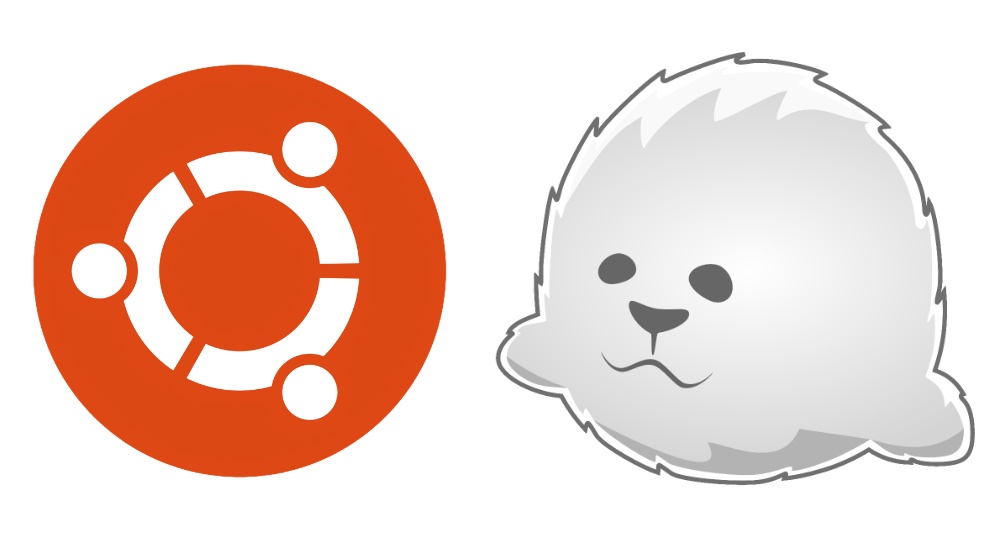
Ya dominamos la configuración de VNC y RDP en el servidor virtual, queda por estudiar una opción más para conectarse a un escritorio Linux virtual. Las capacidades del protocolo NX de NoMachine son lo suficientemente interesantes y funciona bien en enlaces lentos. Las soluciones de servidor patentadas son caras (las soluciones de cliente son gratuitas), pero también hay una implementación gratuita, que se discutirá en este artículo: el sistema X2Go . Se derivó del proyecto de código abierto FreeNX cuando NoMachine dejó de admitirlo y lo liberó.
Tabla de contenido:
- Instalación de un entorno gráfico
- Rusificación del servidor e instalación de software
- Instalación del servidor X2Go
- Conexión de escritorio
- Ejecutar una aplicación en una computadora remota
- Beneficios de X2Go
Instalación de un entorno gráfico
Para un escritorio gráfico virtual en Linux, no se necesitan máquinas potentes hasta que el usuario comienza a ejecutar aplicaciones. Para nuestras pruebas, tomaremos un Ubuntu Server 18.04 LTS de tamaño medio sólido con dos núcleos de procesamiento, cuatro gigabytes de RAM y una unidad de disco duro (HDD) de veinte gigabytes. Las imágenes de Ubuntu Server 20.04 LTS ya están disponibles en RuVDS, el proceso de configuración para una versión más reciente será el mismo. No olvide utilizar el código de promoción Habrahabr10 para obtener un descuento del 10% al realizar el pedido.

Nuevamente usamos XFCE como entorno de escritorio debido a los requisitos relativamente bajos de recursos informáticos. Además, no hay problemas para lanzar este DE mediante acceso remoto en entornos virtuales:
sudo apt-get install xfce4 xfce4-goodies xorg dbus-x11 x11-xserver-utilsRusificación del servidor e instalación de software
El siguiente paso es configurar la localización e instalar un conjunto mínimo de aplicaciones: un navegador, un cliente de correo electrónico y una suite ofimática. Primero, instalamos traducciones para programas del sistema:
sudo apt-get install language-pack-ruConfiguremos la localización:
sudo update-locale LANG=ru_RU.UTF-8Se puede lograr el mismo efecto editando manualmente / etc / default / locale.
Para localizar GNOME y KDE, el repositorio contiene language-pack-gnome-ru y language-pack-kde-ru; los necesitará si va a utilizar programas de estos entornos de escritorio. En XFCE, las traducciones se instalan junto con las aplicaciones. Entonces puedes instalar diccionarios:
#
sudo apt-get install hunspell hunspell-ru
# LibreOffice
sudo apt-get install mythes-ru
# - DICT
sudo apt-get install mueller7-dict
Además, la instalación de traducciones puede ser necesaria para algunas aplicaciones:
# Firefox
sudo apt-get install firefox firefox-locale-ru
# Thunderbird
sudo apt-get install thunderbird thunderbird-locale-ru
# LibreOffice
sudo apt-get install libreoffice libreoffice-l10n-ru libreoffice-help-ru
.
Instalación del servidor X2Go
Las versiones estables del servidor y cliente X2Go se pueden instalar desde el repositorio externo de PPA (Archivo de paquetes personales) en Launchpad o desde los repositorios de versiones regulares de Ubuntu. Nos centraremos en la segunda opción, ya que las versiones de software en ambas fuentes son las mismas, pero si necesitas paquetes adicionales, tendrás que conectar un repositorio de terceros. Necesitamos instalar dos paquetes:
sudo apt-get install x2goserver x2goserver-xsessionSi está utilizando el entorno MATE o LXDE, se requieren paquetes adicionales (para XFCE no son necesarios):
sudo apt-get install x2gomatebindings # if you use MATE/mubuntu
sudo apt-get install x2golxdebindings # if you use LXDE/lubuntu
Cereza en el pastel: X2Go funciona a través de SSH y no necesita ninguna configuración adicional. El VPS debe ejecutar sshd y acceder al puerto 22 en las reglas del firewall. Dado que estamos hablando de un servidor virtual, probablemente esto ya esté listo. Abrir el acceso SSH remoto en una máquina física no es difícil. Solo queda verificar el estado del servidor X2Go:
sudo systemctl status x2goserver
También vale la pena crear un usuario sin privilegios para trabajar con el entorno de escritorio:
sudo adduser desktopuser
Agreguemos al usuario al grupo sudo para que pueda resolver tareas relacionadas con la administración. Si no existe tal necesidad, puede omitir este paso:
sudo gpasswd -a desktopuser sudoConexión de escritorio
El software cliente X2Go para Windows, Linux y OS X se puede descargar desde el sitio web del proyecto. Se está desarrollando un cliente de Android y las aplicaciones móviles gratuitas de NoMachine no son compatibles con el servidor X2Go. Si tiene Ubuntu instalado en su computadora local, simplemente agregue el paquete x2goclient:
sudo apt-get install x2goclientPara preservar la diversidad de especies, esta vez tomaremos un cliente para Windows :

Aquí puede configurar los ajustes para la conexión, los dispositivos de E / S y los dispositivos multimedia.

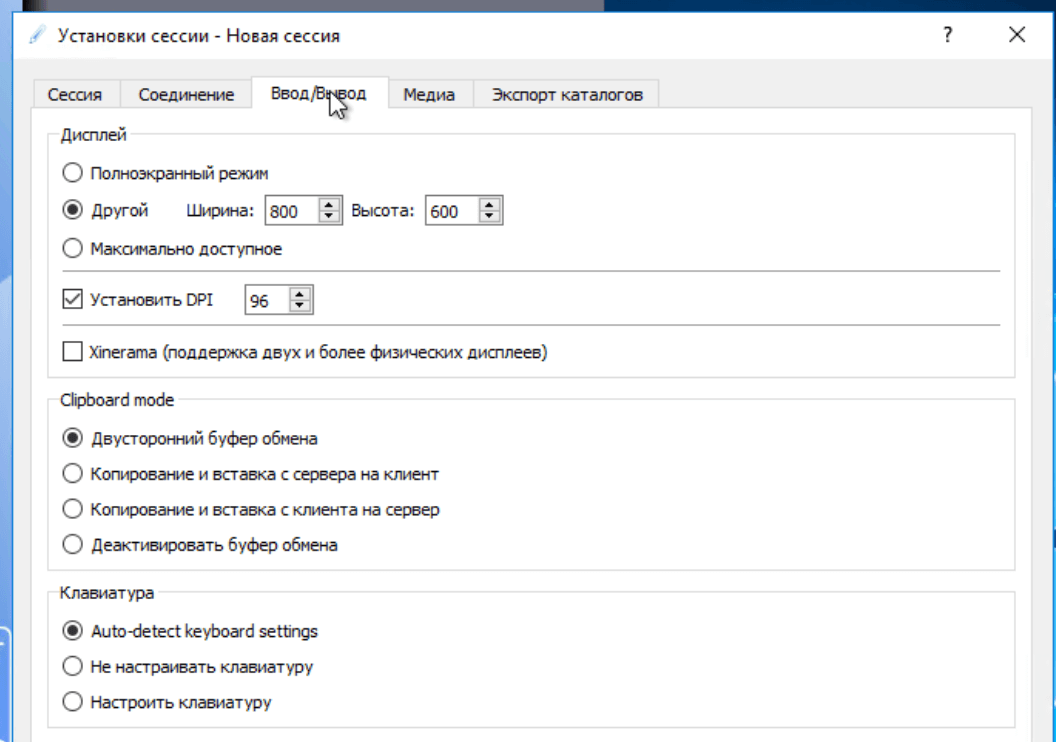

Si se hace correctamente, el escritorio XFCE aparece después de conectarse.

Ejecutar una aplicación en una computadora remota
A veces, en lugar de un entorno de escritorio completo en una computadora remota, es necesario ejecutar una aplicación que consuma muchos recursos (por ejemplo, un IDE). No es difícil hacer esto, basta con especificar el tipo de sesión y el comando apropiados en la configuración de la conexión.


El navegador se ejecuta en un VPS remoto con
Ubuntu.También hay opciones más exóticas para usar X2Go: el sistema permite, por ejemplo, conectarse a la sesión de un usuario en una computadora remota (como en TeamViewer). En este caso, tanto el cliente como el servidor deben instalarse en ambas máquinas. Además, no es necesario definir perfiles de sesión en cada cliente: puede instalar y configurar x2gobroker para definirlos en el servidor. Para hacer esto, deberá conectar un repositorio de terceros con paquetes adicionales.
Beneficios de X2Go
A diferencia del sistema VNC de gran ancho de banda, X2Go utiliza el protocolo avanzado NX 3 para minimizar la cantidad de datos transferidos. El sistema tiene su propio servidor X, además, casi no requiere configuración y tiene funciones avanzadas. Hemos cubierto solo los más básicos, pero X2Go puede hacer mucho más, incluida la transmisión de audio y video desde el servidor al cliente, la impresión en una impresora local (tendrá que instalar paquetes adicionales en el VPS para configurar una impresora virtual) y directorios compartidos. La interacción con el servidor pasa por un sshd confiable y probado en el tiempo: los mecanismos de autenticación seguros están disponibles para el usuario, incl. con llaves. X2Go configura automáticamente el entorno al iniciar sesión (no necesita mantener el servidor X funcionando todo el tiempo),admite el trabajo de varios usuarios y los entornos de escritorio más populares, y la sesión no se cancela incluso después de que se interrumpe la conexión.
